GIMP je bezplatný program pro úpravu fotografií podobný Adobe Photoshopu. Snadno se používá. Možná se divíte, proč používáte placený program, když vám GIMP poskytuje vše, co potřebujete.
Ale jedním z hlavních omezení GIMPu je nemožnost otevřít obrázky Raw. V tomto článku vám ukážeme, jak otevřít Raw obrázky v GIMPu pomocí zásuvného modulu s názvem RawTherapee. Podíváme se také na alternativní způsoby, jak tyto soubory otevřít pomocí jiného bezplatného programu pro úpravu fotografií, Darktable.
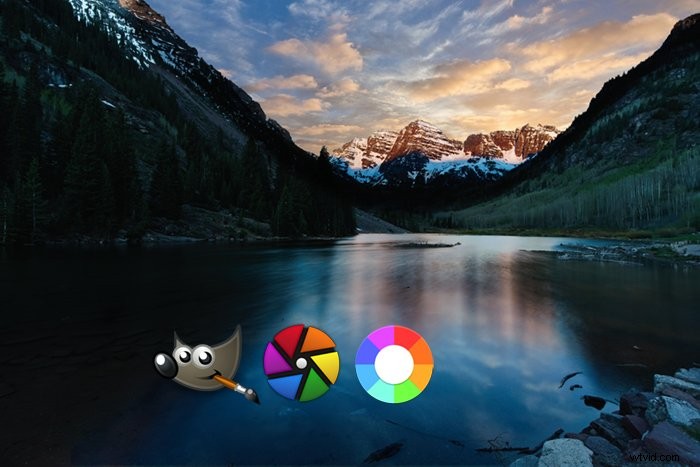
Co je GIMP?
Začněme rychlým přehledem GIMPu. GIMP je open-source program pro úpravu fotografií. To znamená, že je zdarma. Znamená to také, že jej vývojáři z celého světa neustále aktualizují. Program je dostupný pro systémy Windows, IOS a Linux. Pro tento článek jsem použil IOS verze 2.10.22. Pro srovnání jsem také použil verzi Windows 2.10.24.
Rozhraní je méně leštěné než program jako Adobe Photoshop. Ale rozložení pracovního prostoru bude uživatelům Photoshopu připadat známé.
Nástroje pro úpravu fotografií jsou v levém horním rohu. Kliknutím na nástroj rozšíříte možnosti. Mnoho z těchto nástrojů je podobných těm, které najdete ve Photoshopu. Pravý sloupec obsahuje charakteristiky štětce a panel Vrstvy. Mnoho oblíbených úprav a filtrů Photoshopu je v rozbalovacích nabídkách. Jakmile si na to zvyknete, zjistíte, že GIMP je výkonný program pro úpravu fotografií.
GIMP otevírá mnoho typů souborů včetně TIFF, PSD, PNG, JPEG. Program však neotevírá soubory ve formátu Raw, včetně souborů DNG, i když otevře soubory HEIC vytvořené vaším iPhonem.
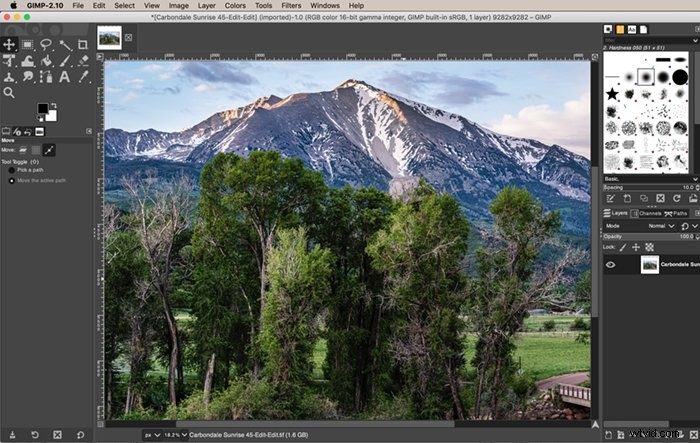
Co je to nezpracovaný obrázek?
Raw obrázek je nekomprimovaná fotografie. Zahrnuje všechny informace, které váš senzor shromáždil ze scény. To zahrnuje informace o barvách a světle.
Mnoho fotoaparátů umožňuje pořizovat snímky Raw i JPEG. Když fotografujete do formátu JPEG, fotoaparát zpracovává informace dopadající na snímač. Některé informace si ponechá a zbytek zahodí. Tyto informace nebudete moci získat zpět. Mnoho fotografů fotí v Raw, aby měli přístup ke všem informacím shromážděným jejich fotoaparáty.
Každá společnost vyrábějící fotoaparáty má svůj vlastní formát Raw. Soubory mají různé přípony:
- Sony .ARW
- Nikon .NEF
- Canon .CR2 nebo .CR3
DNG je univerzální obrazový formát raw vytvořený společností Adobe. Používá jej mnoho zařízení, včetně některých aplikací pro chytré telefony. Fotoaparát Canon nemůže otevřít soubor Nikon. To ale neumí ani většina programů na úpravu fotografií. Potřebují konvertor.
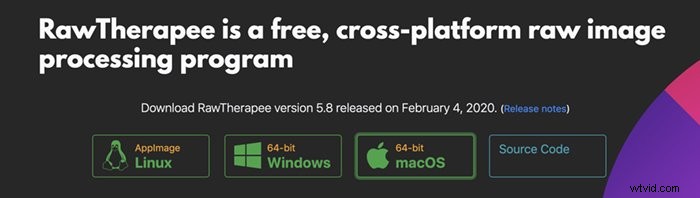
Adobe Photoshop používá Adobe Camera Raw k převodu fotografií Raw do formátu, který Photoshop umí. Pokud se pokusíte otevřít soubor Raw přímo ve Photoshopu, nejprve projdete Camera Raw. Lightroom umí číst nezpracované soubory fotografií. Když odešlete soubor do Photoshopu z Lightroom, obrázek je již ve formátu, který Photoshop umí.
Stejně jako Photoshop potřebuje GIMP ke čtení Raw převodní program. Existuje několik možností. Začněme tím, že se podíváme na RawTherapee. Tento program funguje jako zásuvný modul pro GIMP a funguje jako Adobe Camera Raw.
Jak otevřít soubory Raw v GIMPu pomocí RawTherapee
RawTherapee je bezplatný software, který čte soubory Raw. Jedná se o samostatný program, nebo jej můžete použít jako zásuvný modul s GIMPem. Je k dispozici pro Linus, IOS nebo Windows. RawTherapee můžete použít k otevření souborů Raw v GIMPu.
Krok 1:Stáhněte si GIMP
Stáhněte si GIMP. Vyberte si svůj operační systém a stáhněte si program přímo do počítače. Postupujte podle pokynů k instalaci pro váš operační systém.
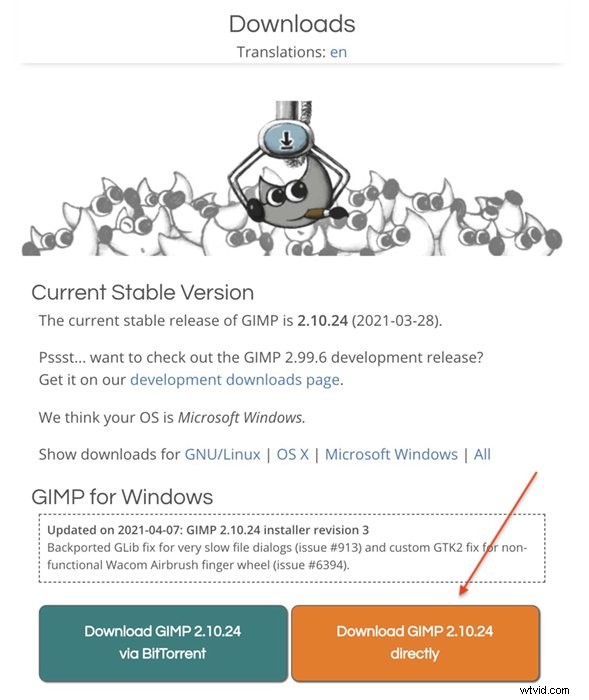
Krok 2:Stáhněte si RawTherapee
Stáhněte si RawTherapee. Postupujte podle pokynů k instalaci pro váš operační systém. Pro tento článek jsem použil IOS RawTherapee verze 5.8.
Zpočátku můj Mac instalaci blokoval. Před otevřením program přetáhněte do souboru aplikace. Máte-li problémy s instalací programu, naleznete další pokyny k instalaci zde.
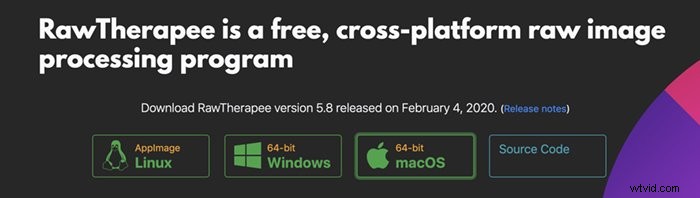
Krok 3:Otevřete nezpracovaný soubor
V okně prohlížeče souborů RawTherapee přejděte na soubor Raw, který chcete otevřít. Dvakrát klikněte na soubor.
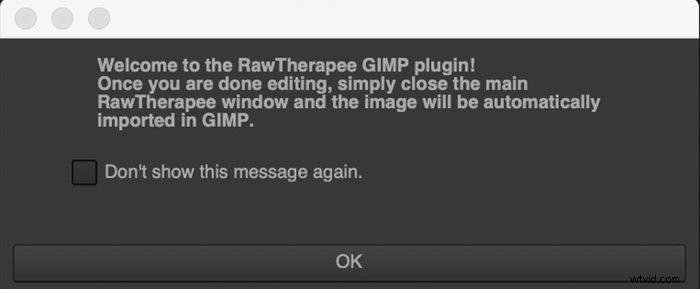
Tím se soubor otevře v editoru fotografií RawTherapee. Pracovní plocha je rozvržena do sloupců, podobně jako Lightroom. V levém sloupci je histogram, informace o velikosti a panel historie. V pravém sloupci jsou panely posuvníků ovládajících kvalitu obrazu. Kliknutím na ikony nahoře zobrazíte další panely pro úpravy fotografií. Jedná se o Exposure, Detail, Colour, Advanced, Transform, Raw a Metadata. Ovládání není tak intuitivní jako Lightroom, ale obecný princip je stejný. Nad a pod obrázkem je více ovládacích prvků.
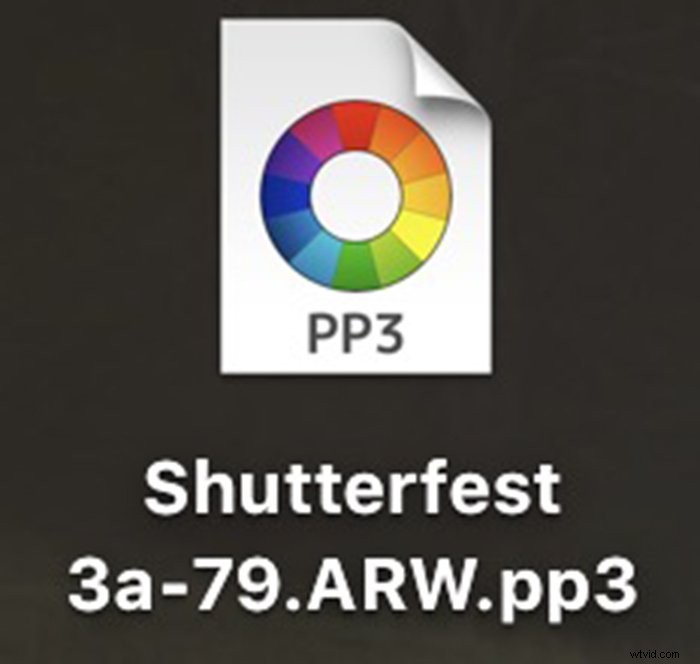
Krok 4:Připojte RawTherapee k GIMPu
Při prvním použití RawTherapee musíte nastavit své preference pro propojení s GIMPem. Klikněte na ikonu předvoleb RawTherapee umístěnou v levém dolním sloupci. V okně předvoleb přejděte dolů a jako externí editor vyberte GIMP.
Klikněte na OK.
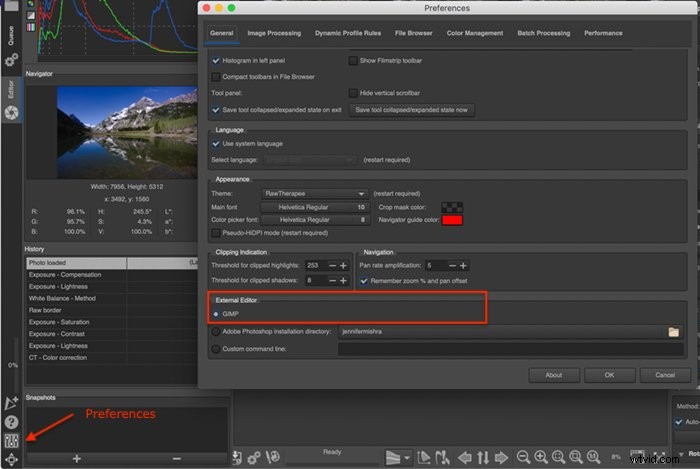
Verze programu pro Windows vypadá mírně odlišně a požaduje umístění adresáře.
Pokud možnost GIMP neexportuje vaši fotografii do GIMPu v kroku 5, zadejte cestu k souboru do vlastního příkazového řádku. Znovu otevřete okno předvoleb. Přejděte dolů na položku Externí editor a klikněte na prázdné pole vedle Vlastní příkazový řádek. Pokud používáte MAC, zadejte následující:open -a “GIMP-2.10.app”
Pokud používáte jinou verzi GIMPu, zkopírujte a vložte název souboru mezi uvozovky.
Klikněte na OK.
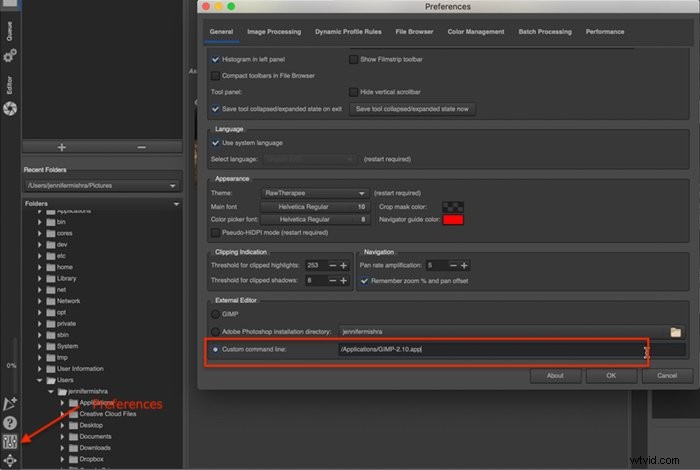
Pokud používáte počítač se systémem Windows, přejděte do programu GIMP. Klepněte pravým tlačítkem myši na program a vyberte Vlastnosti. Zkopírujte informace v okně Cíl. Mělo by to vypadat nějak takto:C:/ProgramFiles\GIMP2\bin\gimp-2.10.exe
Krok 5:Otevřete obrázek v externím editoru
Klikněte na ikonu Otevřít v externím editoru na ovládacím panelu pod obrázkem (Ctrl nebo ⌘E). Nezpracovaný obrázek se otevře v GIMPu. Pokud se obrázek v GIMPu neotevře, vraťte se ke kroku 4 a zadejte cestu k souboru pro GIMP do vlastního příkazového řádku.

Krok 6:Otevřete Raw Photos v GIMPu
Jakmile nastavíte předvolby v RawTherapee, můžete otevírat soubory přímo z GIMPu. V GIMPu otevřete soubor tak, že přejdete do rozbalovací nabídky Soubor a vyberete Soubor> Otevřít . Přejděte na nezpracovanou fotografii, kterou chcete upravit.
Soubor se nejprve otevře v RawTherapee se zprávou, která vás uvítá v zásuvném modulu RawTherapee.
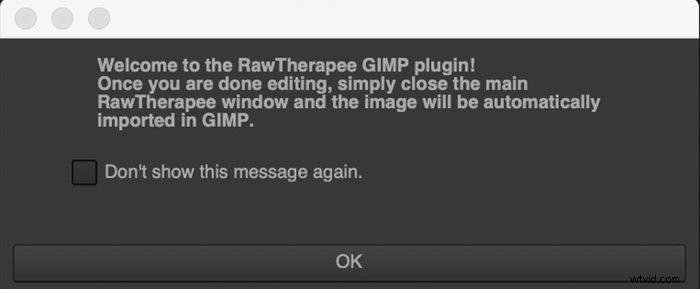
Zavřete RawTherapee a soubor se otevře v GIMPu.
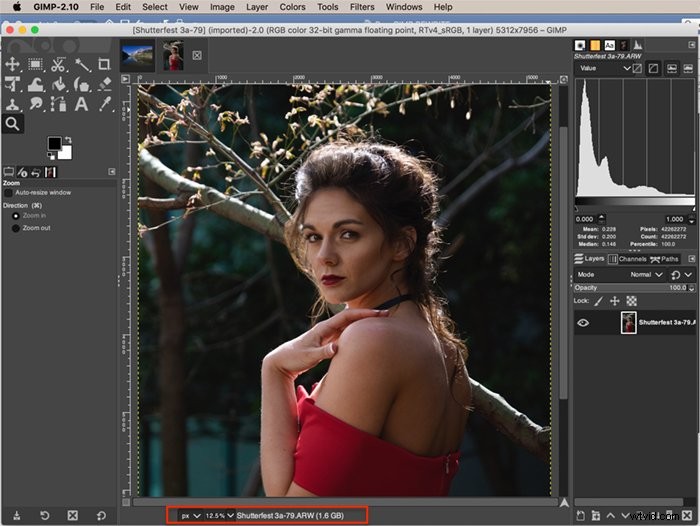
Vedle původního souboru Raw uvidíte nový soubor s příponou .pp3.
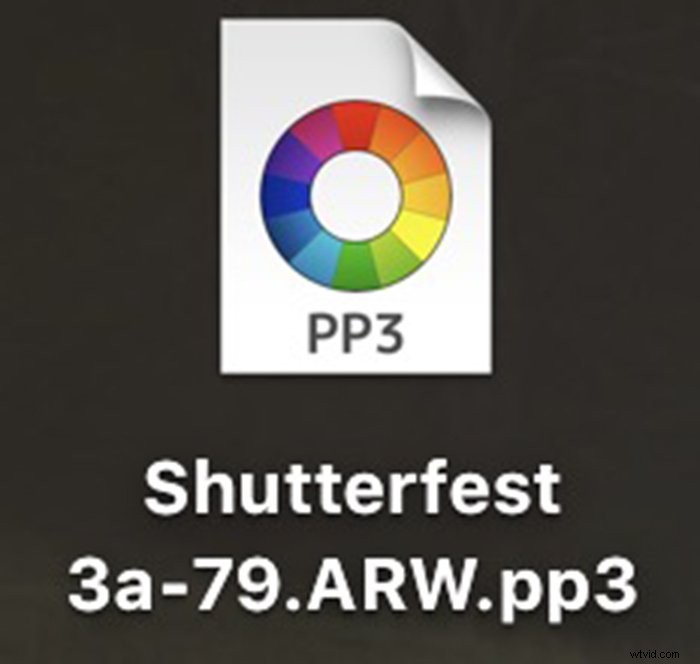
Propojení GIMPu s RawTherapee trvá několik kroků. Jakmile jsou však programy připojeny, spolupracují při otevírání fotografií Raw.
Jak otevřít nezpracované obrázky v GIMPu pomocí Darktable
Darktable je bezplatný program pro úpravu fotografií podobný Adobe Lightroom. Je multiplatformní a je k dispozici pro Linus, IOS nebo Windows. Stejně jako Lightroom čte program Raw obrázky, které lze otevřít v GIMPu.
Existují dva způsoby, jak otevřít fotografie ve formátu Raw v GIMPu pomocí Darktable. První způsob využívá Darktable jako plug-in, podobně jako výše uvedený proces RawTherapee. Druhý způsob vám umožňuje odesílat soubory z Darktable přímo do GIMPu. První tři kroky jsou stejné.
Krok 1:Stáhněte si GIMP
Stáhněte si GIMP. Vyberte si svůj operační systém a stáhněte si program přímo do počítače. Postupujte podle pokynů k instalaci pro váš operační systém.
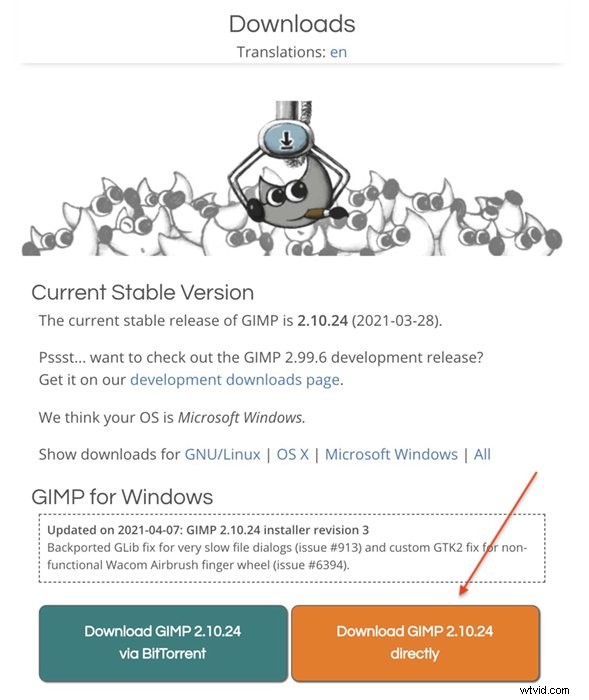
Krok 2:Stáhněte si Darktable
Stáhněte si Darktable. Postupujte podle pokynů k instalaci pro váš operační systém. Pro tento článek jsem použil Darktable verze 3.4.1.
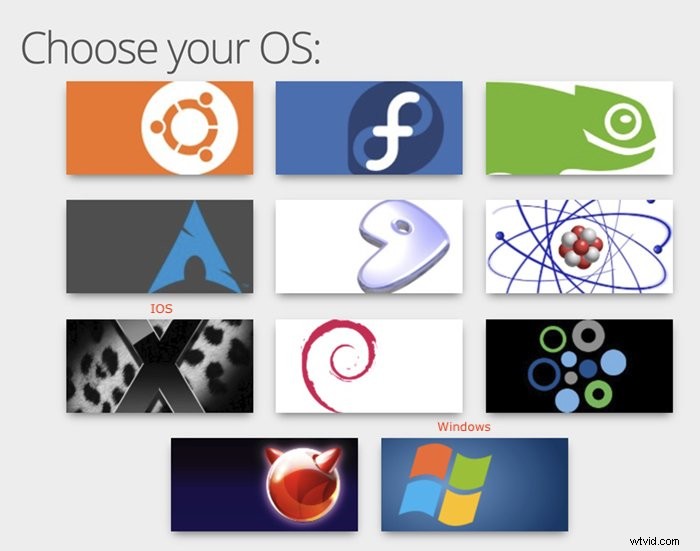
Krok 3:Import souboru do Darktable
Začněte importem několika souborů do Darktable. Klikněte na tlačítko Importovat v levém horním rohu pracovní plochy. Vyberte buď obrázek nebo složku, kterou chcete importovat. Nezáleží na tom, kolik souborů importujete. Chcete-li aktivovat pracovní prostor, přidejte alespoň jeden soubor.
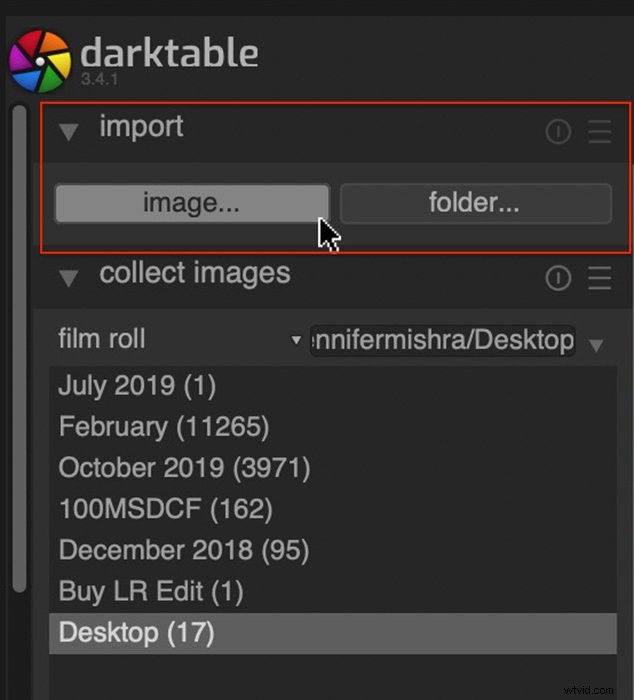
Základní rozložení bude uživatelům Lightroomu známé. Fotografie upravujete v modulu Darkroom. Stejně jako Lightroom se změny provádějí pomocí posuvníků.
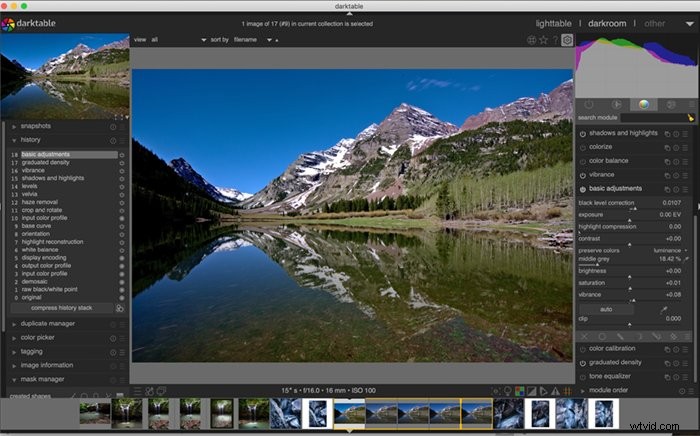
Krok 4:Otevřete soubor Raw v GIMPu
Otevřete GIMP. Přejděte do rozevírací nabídky Soubor a vyberte možnost Soubor> Otevřít (Ctrl nebo ⌘E) a přejděte na soubor Raw, který chcete otevřít. Stejně jako produkty Adobe, GIMP a Darktable spolu mluví.
Odtud je proces podobný jako u RawTherapee. Soubor Raw se nejprve otevře v Darktable, kde můžete provádět základní úpravy. Když Darktable zavřete, otevře se soubor Raw v GIMPu pro další úpravy. Pokud se soubor automaticky neotevře, znovu dvakrát klikněte na soubor Raw.
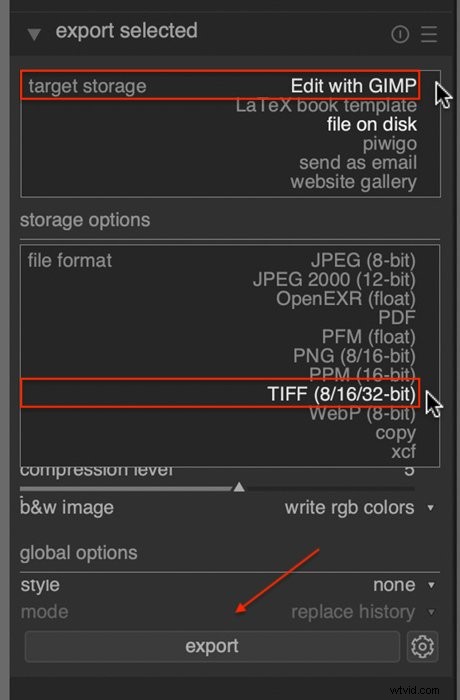
Krok 4 (Alternativa):Export souborů Raw z Darkroom do GIMPu
Skript v Darktable nazvaný GIMP vám umožňuje exportovat soubory z Darktable do GIMPu. Skript je bohužel nestabilní a ne vždy funguje.
Otevřete instalační program skriptů lua umístěný v levém sloupci modulu Lighttable. Klepněte na tlačítko Spustit. Možná budete muset nejprve nainstalovat skripty Git.
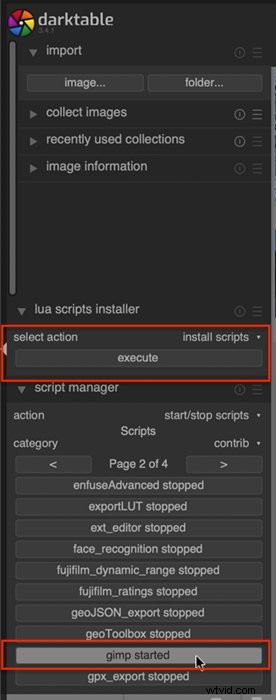
Procházejte, dokud nenajdete skript GIMP. Zpočátku to může být označeno jako „gimp zastaven“. Kliknutím na něj jej zapnete.
Na panelu Exportovat vybrané byste nyní měli mít novou možnost:Upravit pomocí GIMPu. Změňte formát souboru na TIFF a 32 bitů.
Vyberte obrázek a klikněte na tlačítko Exportovat.
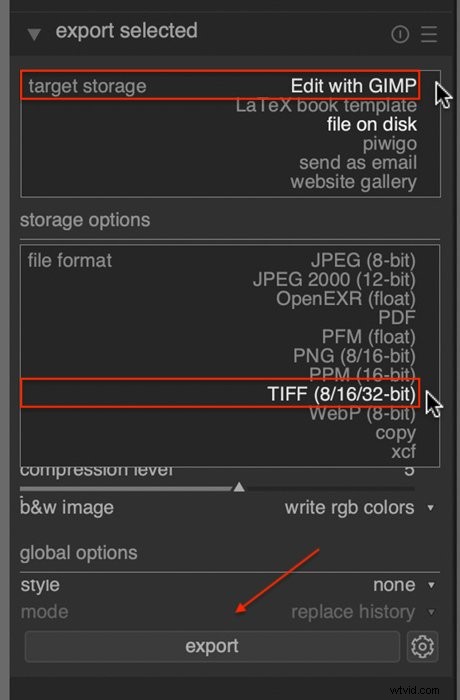
Když zavřete GIMP, obrázek by se měl vrátit zpět do Darktable.
Tato možnost je ideální pro přepínání obrázků mezi Darktable a GIMP. Ale proces byl nekonzistentní. Mohl jsem poslat Raw obrázky na svém Macu z Darktable do GIMPu. Ale nepodařilo se mi zprovoznit funkci zpáteční cesty. Ve Windows jsem měl problémy s exportem Raw obrázků do GIMPu.
Závěr
GIMP je výkonný, ale bezplatný program pro úpravu fotografií. Chcete-li otevřít soubory Raw fotoaparátu v GIMPu, použijte zásuvný modul, jako je RawTherapee. Jakmile zásuvný modul připojíte, můžete prostřednictvím zásuvného modulu otevírat soubory v GIMPu.
Darktable, další bezplatný program pro úpravu fotografií, jako je Lightroom, také umožňuje otevřít soubory Raw fotoaparátu v GIMPu. Tento proces vyžaduje méně nastavení než použití zásuvného modulu. Můžete buď otevřít soubor Raw přímo z GIMPu, nebo exportovat soubory z Darktable do GIMPu.
Fotografové nemusí při používání bezplatných programů na úpravu fotografií obětovat kvalitu snímků. GIMP a Darktable vám umožňují zpracovávat obrázky Raw podobně jako produkty Adobe.
Pořád používáte Lightroom pro úpravy? Vyzkoušejte náš kurz Úpravy bez námahy, abyste zvládli všechna jeho tajemství!
